大家都知道MacOS上的显示效果要比Windows上好不少,即使升级到Win10,依然还是有差距。
搜资源/全网资源一网打尽www.souziyuan.top
这里教大家一个非常简单的方法,让你的Windows显示效果媲美MacOS,甚至能达到手机的显示效果。
无图无真相,先来看看原始的渲染效果,打开百度搜索关键词。(点击放大查看)

▲优化前的字体效果
接下来,看下配置后的渲染效果,是不是很惊艳,不仅字体更加美观,而且也更好辨识。兼容WinXP到Win10所有Windows操作系统。

▲优化后的字体效果
接下来,就和一起来打造超过MacOS的字体渲染系统吧!
第一步:
首先安装压缩包里提供的三个字体,直接打开双击选择 安装 即可。

▲依次安装这三个文件
第二步:
接下来安装MacType渲染程序,一直点击下一步,安装完成后出现用户向导时一定要选择 托盘加载 -> 独立加载模式

接着继续下一步,选择 loF -> HotShift -> 右边第二个 -> XHei Intel

点击完成,此时字体已经进行了热替换,回到任务管理器看看,是不是此时的字体已经改变,并且清晰圆滑了很多。

▲替换后的字体
软替换并不会影响Windows原有的自带字体,不会造成系统出现不稳定的情况!
第三步:
这时打开浏览器,找到设置选项,搜索自定义字体,修改为下图所示:

▲修改浏览器中字体
接着在浏览器网址处输入:chrome://flags,搜索:DirectWrite 修改为:Disabled。(部分浏览器无此选项,显示效果会稍微逊色)

▲关闭DirectWrite效果更加
大功告成,附上一组前后渲染对比图。

▲同一段文字对比图
注意事项:
禁用/启用,只需要找到托盘图标 ->右键 "禁用/启用" 即可!
若程序出现乱码,只需要到托盘图标 ->右键 -> 详细信息 -> 找到对应进程 ,选择排除即可。
资源下载




本站提供的资源,都来自网络,版权争议与本站无关,所有内容及软件的文章仅限用于学习和研究目的。不得将上述内容用于商业或者非法用途,否则,一切后果请用户自负,我们不保证内容的长久可用性,通过使用本站内容随之而来的风险与本站无关,您必须在下载后的24个小时之内,从您的电脑/手机中彻底删除上述内容。如果您喜欢该程序,请支持正版软件,购买注册,得到更好的正版服务。侵删请致信邮箱souziyuan@outlook.com


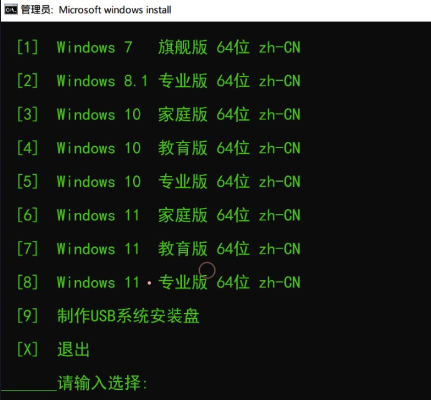










共有 0 条评论